Як створити обліковий запис Microsoft на Windows 11

Щоб створити обліковий запис Microsoft у Windows 11, відкрийте «Налаштування» > «Облікові записи» > «Інші користувачі» та натисніть опцію «Додати обліковий запис».
У Windows 11 ви можете змінити кольоровий акцент на що завгодно, і в цьому посібнику ви дізнаєтесь, як це зробити. Акцентний колір (не плутати з «кольоровим режимом») — це колір, який підкреслює певні елементи інтерфейсу, наприклад меню «Пуск», панель завдань, програму «Параметри», межі вікон і рядки заголовків.
Система пропонує два способи налаштування досвіду. Ви можете дозволити системі автоматично вибирати акцентний колір на основі кольорів фону робочого столу. Це означає, що колір акценту змінюватиметься щоразу, коли ви автоматично змінюєте шпалери. І у вас є можливість вибрати колір вручну.
Важливо зауважити, що акцентний колір не змінює колірний режим колірної системи (якщо ви не використовуєте спеціальні налаштування). Натомість акцентний колір додає візуальні черги по всьому досвіду. Наприклад, ви побачите цей колір на значках, під кнопкою програми на панелі завдань, перемикачах, певних шрифтах у програмі «Параметри», рядках заголовків і рамках вікон тощо.
Цей посібник навчить вас простим крокам, як змінити колір акценту на робочому столі в Windows 11.
Змініть колір акценту в Windows 11
Щоб змінити колір акценту в Windows 11, виконайте такі дії:
Відкрийте Параметри в Windows 11.
Натисніть Персоналізація .
Перейдіть на вкладку Кольори .
Виберіть опцію « Вручну » в налаштуваннях «Колір акценту», щоб вибрати конкретний колір акценту.

Коротка примітка: параметр «Автоматично» генеруватиме колір на основі фонового зображення.
Виберіть акцентний колір для використання в системі.
(Необов’язково) Натисніть кнопку «Переглянути кольори » в налаштуваннях «Власні кольори».
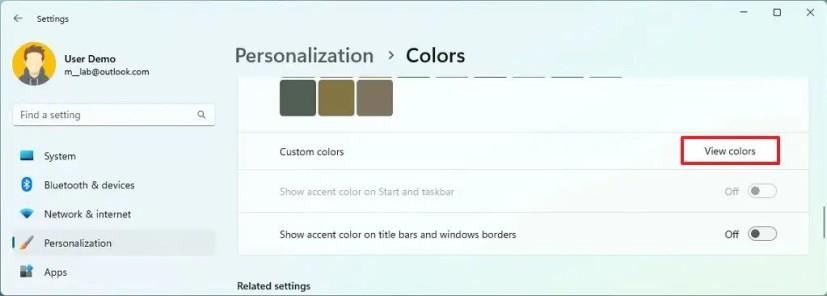
Створіть власний акцентний колір для використання на робочому столі та в програмах.
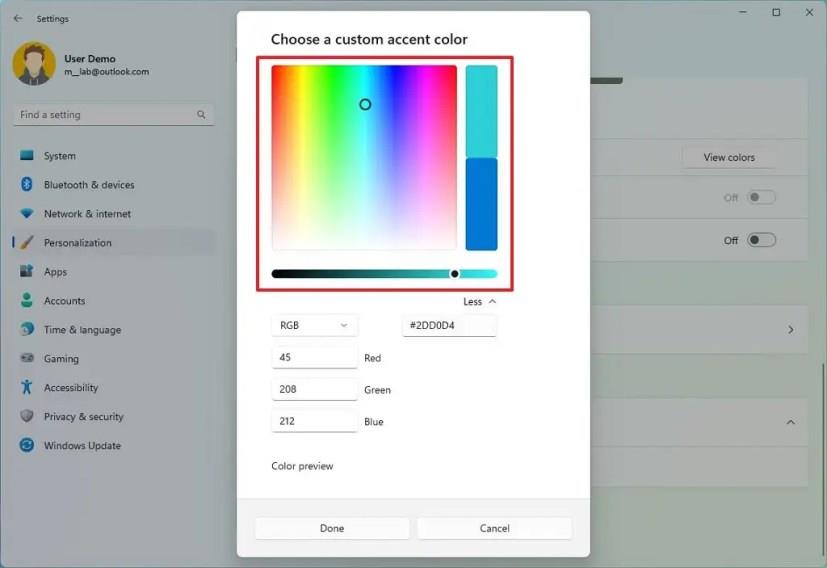
Коротка порада: натиснувши меню «Більше», можна вибрати колір за допомогою значень RGB і HSV.
Натисніть кнопку Готово .
(Необов’язково) Увімкніть перемикач «Показувати колір акценту на рядках заголовків і межах вікон», щоб відображати кольори акцентів у Провіднику файлів та інших програмах.
(Необов’язково) Увімкніть перемикач «Показувати колір акценту на панелі завдань і панелі завдань», щоб відобразити колір акценту на панелі завдань і в меню «Пуск».
Коротка примітка. Ви повинні вибрати опцію «Власний» для параметра «Виберіть свій режим» і встановити «Виберіть режим вікна за замовчуванням» на Темний. В іншому випадку опція буде недоступна.
Після виконання цих кроків новий колір акценту буде застосовано до робочого столу та програм у Windows 11.
Щоб створити обліковий запис Microsoft у Windows 11, відкрийте «Налаштування» > «Облікові записи» > «Інші користувачі» та натисніть опцію «Додати обліковий запис».
Щоб видалити фон зображення з Paint у Windows 11, відкрийте зображення за допомогою програми Microsoft Paint і натисніть опцію «Видалити фон».
Щоб почати використовувати Bing AI із ChatGPT, після отримання доступу відкрийте Bing, виконайте пошук, натисніть «Чат» і задайте складні людські запитання.
Щоб автоматично змінювати шпалери робочого столу в Windows 11, ви можете скористатися функціями Spotlight і Slideshow. Ось як.
Дізнайтеся, як створити резервну копію файлів, налаштувань і програм у Windows 11 в хмарі за допомогою функції "Резервне копіювання Windows".
Дізнайтеся, як швидко відкрити програму «Параметри» у Windows 11. Всього сім зручних способів, включаючи комбінації клавіш та доступ з меню.
Детальний посібник про те, як змінити дію закриття кришки в Windows 11, включаючи налагодження енергозбереження та оптимізацію роботи вашого пристрою.
Щоб отримати доступ до Bing Chat з Android або iPhone, вам знадобиться мобільний додаток Bing, мобільний додаток Microsoft Edge або SwiftKey. Ось як.
Щоб змінити акцентний колір у Windows 11, відкрийте «Налаштування» > «Персоналізація» > «Кольори» та виберіть потрібний колір або створіть власний колір.
Windows 11 23H2 тепер розпаковує .tar, .tar.gz, .tar.bz2, .tar.zst, .tar.xz, .tgz, .tbz2, .tzst, .txz, .rar і .7z. Ось як
Щоб обрізати та заблокувати програму в Windows 11, відкрийте PowerToys і ввімкніть «Вставити обрізання та блокування» та використовуйте Win + Ctrl + Shift + T або Win Ctrl + Shift + R.
Щоб розпакувати файли в Windows 11, клацніть правою кнопкою миші папку .zip у Провіднику файлів і виберіть «Витягнути все», а потім натисніть «Витягти».
Щоб надрукувати у форматі PDF у Windows 11, відкрийте програму, скористайтеся комбінацією клавіш Ctrl + P, виберіть Microsoft Друк у PDF, натисніть «Друк» і виберіть папку для збереження.
У Провіднику Windows 11 скористайтеся меню «Перегляд» і виберіть «Компактний вигляд», щоб перейти до класичного макета, щоб зменшити простір між елементами.
Щоб вимкнути піктограму стану синхронізації OneDrive у Провіднику файлів Windows 10, відкрийте параметри папок і зніміть прапорець Завжди показувати статус доступності.
Щоб вимкнути відкриту панель віджетів при наведенні курсора на панель завдань, вам потрібно відкрити налаштування віджетів і вимкнути цю функцію. Ось як.
Щоб установити принтер за замовчуванням у Windows 11, відкрийте налаштування принтерів і сканерів, вимкніть параметр керування принтером за замовчуванням і встановіть новий принтер.
Щоб увімкнути HDR у Windows 11, відкрийте «Параметри» > «Система» > «Дисплей» і ввімкніть параметр «Використовувати HDR». Ви також можете налаштувати параметри.
Щоб створити ярлик у Windows 11, відкрийте контекстне меню робочого столу, виберіть «Створити» та «Ярлик», укажіть URL-адресу, розташування файлу чи папки та завершіть.
Щоб додати папку до фотографій у Windows 11, відкрийте «Папки» та скористайтеся опцією «Додати папку». Щоб видалити розташування, клацніть правою кнопкою миші та виберіть Видалити папку.
Існує багато причин, чому ваш ноутбук не може підключитися до Wi-Fi, і тому існує багато способів виправити цю помилку. Якщо ваш ноутбук не може підключитися до Wi-Fi, ви можете спробувати наступні способи вирішення цієї проблеми.
Після створення завантажувального USB-накопичувача для встановлення Windows користувачам слід перевірити його працездатність, щоб побачити, чи було створено його успішно.
Кілька безкоштовних інструментів можуть передбачати збої диска до їх виникнення, даючи вам час на резервне копіювання даних та своєчасну заміну диска.
За допомогою правильних інструментів ви можете просканувати свою систему та видалити шпигунське програмне забезпечення, рекламне ПЗ та інші шкідливі програми, які можуть ховатися у вашій системі.
Коли комп’ютер, мобільний пристрій або принтер намагається підключитися до комп’ютера Microsoft Windows через мережу, наприклад, може з’явитися повідомлення про помилку «мережевий шлях не знайдено» — помилка 0x80070035.
Синій екран смерті (BSOD) – це поширена і не нова помилка Windows, яка виникає, коли на комп’ютері виникає якась серйозна системна помилка.
Замість виконання ручних операцій та операцій прямого доступу у Windows, ми можемо замінити їх доступними командами CMD для швидшого доступу.
Як і у Windows 10, ви також можете використовувати стороннє програмне забезпечення, щоб зробити панель завдань Windows 11 прозорою.
Після незліченних годин використання ноутбука та настільної системи колонок у коледжі, багато людей виявляють, що кілька розумних покращень можуть перетворити їхній тісний простір у гуртожитку на найкращий стрімінговий центр, не витрачаючи при цьому багато грошей.
Тачпад ноутбука призначений не лише для вказівки, клацання та масштабування. Прямокутна поверхня також підтримує жести, які дозволяють перемикатися між програмами, керувати відтворенням медіа, файлами та навіть переглядати сповіщення.




























